Jak łatwo i skutecznie usunąć znak wodny Viva Video z filmów?
Viva Video to aplikacja do edycji i tworzenia wideo, którą możesz pobrać na urządzenia mobilne, aby stworzyć wyjątkowy film, którego nie możesz osiągnąć za pomocą innego edytora wideo. Dzięki temu możesz skorzystać z bezpłatnej wersji lub edycji wideo premium na swoją korzyść. W związku z tym użytkownicy napotykają problemy podczas korzystania z bezpłatnej wersji, ponieważ pozostawia znak wodny, a inne funkcje edycji nie są takie same jak w wersji pro. Znak wodny osadzony w filmie może utrudnić efekt wizualny, a usunięcie go jest lepsze.
Możesz jednak użyć kilku narzędzi do usunięcia znaku wodnego, który można znaleźć w PlayStore i Appstore, ale który jest najlepszy? Kontynuuj czytanie tego artykułu, ponieważ udostępniamy narzędzie, za pomocą którego możesz usunąć znak wodny za pomocą jak usunąć znak wodny Viva Video w swoim filmie.
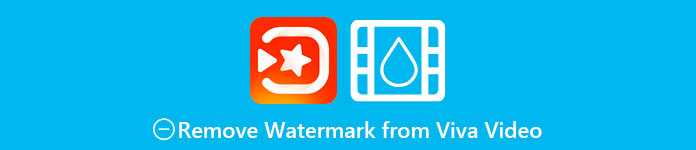
Część 1. Jak usunąć znak wodny Viva Video za pomocą najlepszych aplikacji do usuwania znaków wodnych
Gumka wideo - Usuń znak wodny/logo z wideo [Android]
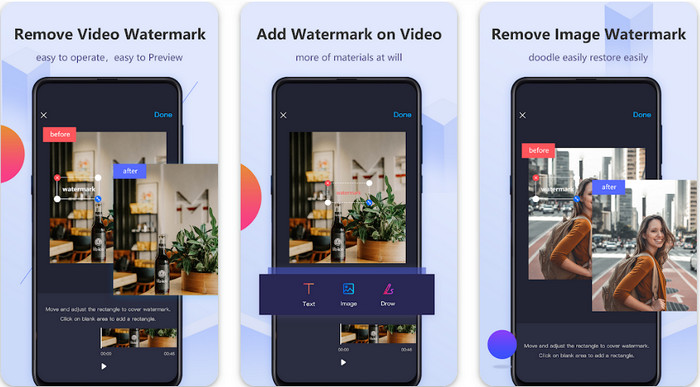
Gumka wideo — usuń znak wodny/logo z wideo to potężne narzędzie do usuwania znaków wodnych, które możesz pobrać na urządzenie z Androidem, aby usunąć znak wodny osadzony w filmie. Ta aplikacja może pomóc w usunięciu dowolnego rodzaju znaku wodnego z filmu, takiego jak logo, tekst, znaczki itp. Możesz również skorzystać z tego, jeśli chcesz dodać spersonalizowany znak wodny, przyciąć, przyciąć, odwrócić, skompresować i zmienić wideo prędkość. Mimo że ma bogate funkcje, możesz pobrać to narzędzie za darmo. Aby usunąć znak wodny Viva Video z systemu Android, wykonaj poniższe czynności.
Krok 1. Najpierw pobierz aplikację na Androida, przechodząc do PlayStore, a następnie kliknij Pobierz.
Krok 2. Otwórz znak wodny usuń, kliknij Usuń znak wodny z wideo, zezwól narzędziu na dostęp do Twojego filmu, a następnie prześlij film ze znakiem wodnym.
Krok 3. Umieść prostokąt na znaku wodnym, aby go zakryć.
Krok 4. Naciśnij Gotowe, aby zapisać wideo bez znaku wodnego.
Związane z:
Gumka wideo – usuwanie retuszu [iOS]
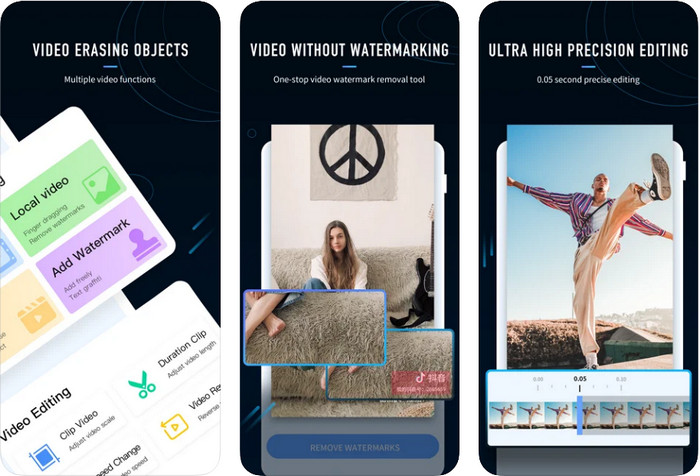
W przypadku systemu iOS możesz pobrać z AppStore Gumka wideo — usuwanie retuszu. Jest to jeden z narzędzi do usuwania znaków wodnych Viva Video, które można pobrać za darmo, co pozwala skutecznie pozbyć się znaku z filmu. Podobnie jak narzędzie do usuwania znaków wodnych Androida, które tutaj przedstawiamy, obsługuje również inne funkcje edycji, z których można korzystać, takie jak powiększanie wideo, dodawanie znaku wodnego, wycinanie, przycinanie, kompresowanie i odwracanie. To wszystko jest tutaj. Chociaż ma podobne funkcje do aplikacji na Androida, ich różnice w funkcjach są różne i zanim będziesz mógł użyć tego narzędzia do usunięcia znaku wodnego, musisz go kupić. Możesz wykonać poniższe czynności, aby nauczyć się, jak usunąć znak wodny z eksportowanego filmu Viva; możesz wykonać wskazane poniżej kroki.
Krok 1. Pobierz aplikację ze swojego App Store, a następnie otwórz ją po pobraniu aplikacji.
Krok 2. Po otwarciu oprogramowania kliknij Lokalne wideo/GIF aby przesłać film ze znakiem wodnym. Upewnij się, że aplikacja ma dostęp do Twoich zdjęć.
Krok 3. Stuknij część filmu ze znakiem wodnym; następnie na ekranie pojawi się prostokątny kształt.
Krok 4. Stuknij Wyeliminuj znak wodny, aby wyeksportować wideo i zapisać je bez przeszkód związanych ze znakiem wodnym.
Część 2. Jak usunąć znak wodny Viva Video w systemach Windows i Mac [Oprogramowanie Ultimate]
Jako użytkownik systemów Windows i Mac będziesz potrzebować skutecznego oprogramowania, aby skutecznie usunąć znak wodny z filmu bez pozostawiania smug. FVC Video Converter Ultimate może nauczyć Cię, jak usunąć znak wodny Viva Video za darmo z profesjonalnym wyjściem na końcu. Podobnie jak aplikacje do usuwania znaków wodnych, które można pobrać na Androida i iOS; to narzędzie obsługuje również więcej funkcji i funkcji, z których możesz skorzystać. To narzędzie oferuje więcej niż dwie wspomniane aplikacje do usuwania znaków wodnych.
Co sprawia, że to narzędzie robi wrażenie? Funkcje usuwania obsługiwane przez to narzędzie są lepsze niż inne narzędzia do usuwania znaków wodnych, których możesz użyć w swoim filmie. Jeśli więc tego użyjesz, możesz oglądać wideo bez znaku wodnego po usunięciu go tutaj. Potrzebujesz samouczka, jak z tego korzystać? Kolejne szczegóły pozwolą Ci wiedzieć, jak korzystać z tego narzędzia tak łatwo, jak 1-2-3.
Krok 1. Aby pobrać najlepsze oprogramowanie, możesz kliknąć poniższy przycisk pobierania, a następnie zainstalować oprogramowanie na swoim urządzeniu. Postępuj zgodnie z konfiguracją WinRAR, a następnie kliknij Rozpocznij teraz.
Darmowe pobieranieW systemie Windows 7 lub nowszymBezpieczne pobieranie
Darmowe pobieranieW przypadku systemu MacOS 10.7 lub nowszegoBezpieczne pobieranie
Krok 2. Przejdź do Przybornik, następnie kliknij Narzędzie do usuwania znaków wodnych wideo aby zacząć używać skutecznego narzędzia do usuwania znaków wodnych.
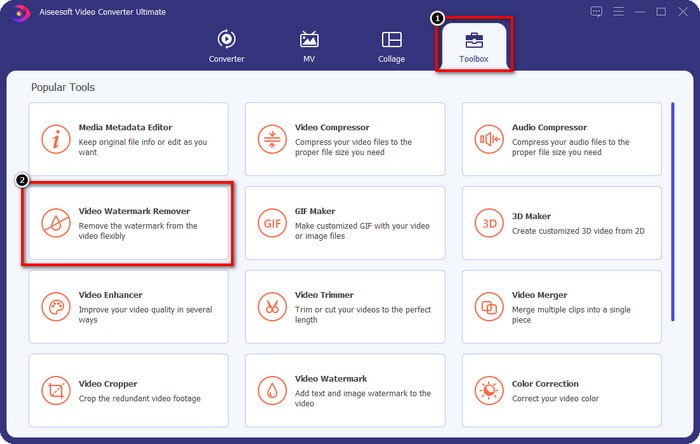
Krok 3. Możesz przesłać wideo Viva ze znakiem wodnym zapisanym na pulpicie, klikając ikonę +. Znajdź plik wideo w folderze, który pojawi się na ekranie i kliknij otwarty aby przesłać go pomyślnie.
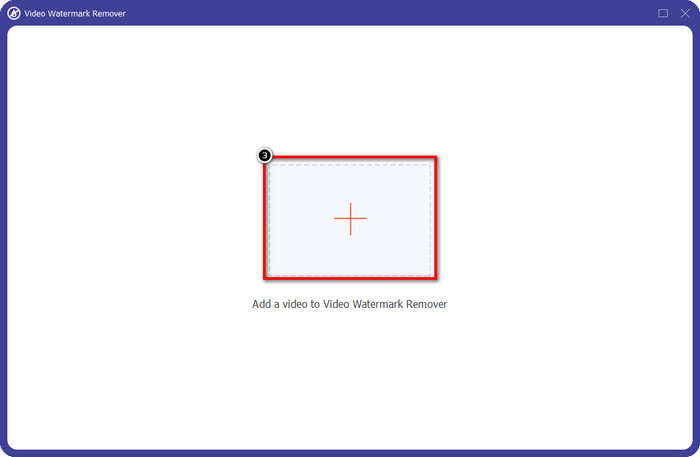
Krok 4. Kliknij Dodaj obszar usuwania znaku wodnego aby zacząć używać znaku wodnego, usuwając jego funkcję.
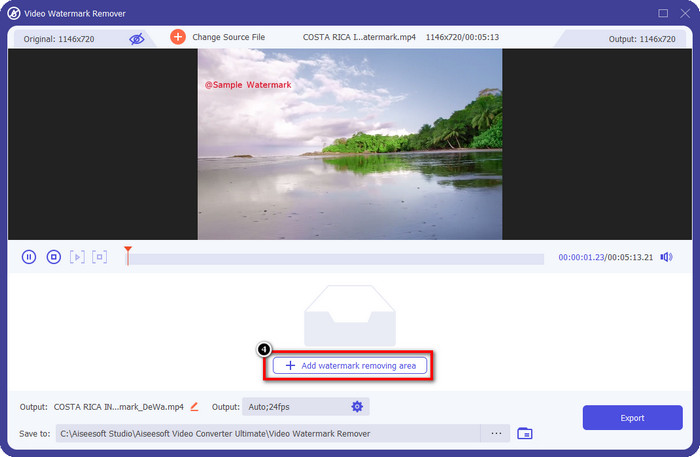
Krok 5. Przeciągnij i umieść prostokątny kształt do znaku wodnego na filmie i zakryj to wszystko. Ważne jest, aby to wszystko zakryć, ponieważ jeśli tego nie zrobisz, pozostawi ślad po znaku wodnym i możesz zmienić rozmiar kształtu zgodnie z potrzebami.
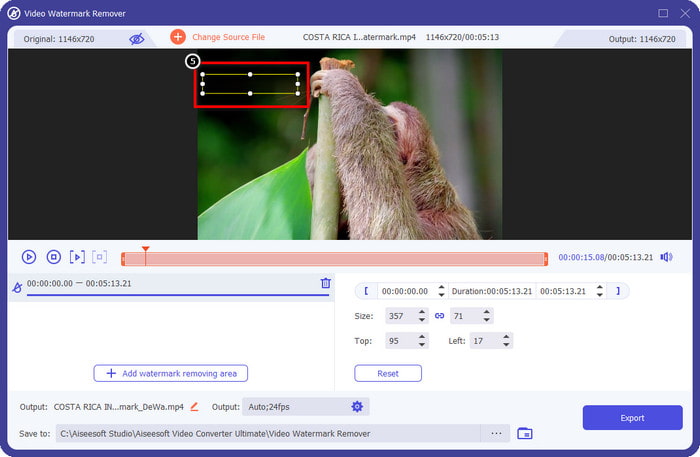
Krok 6. Następnie kliknij Eksport aby zapisać wideo bez znaku wodnego. Łatwo? Cóż, do tego właśnie stworzono najlepsze narzędzie, łatwe, ale skuteczne we wszystkim.
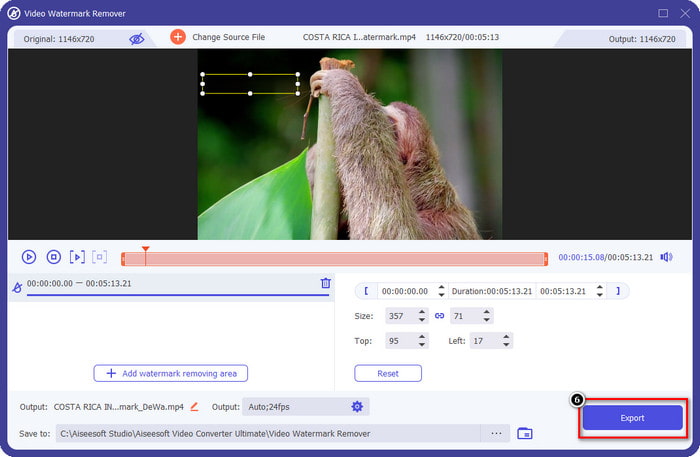
Część 3. Często zadawane pytania dotyczące usuwania znaku wodnego Viva Video
Czy mogę pobrać Viva Video bez znaku wodnego?
Tak, możesz kupić wersję pro tego narzędzia, dzięki czemu po wyeksportowaniu wideo, które tutaj edytujesz, nie pozostawisz na nim znaku wodnego. Ponadto po zakupie wersji pro tego narzędzia będziesz korzystać z innej funkcji premium tego narzędzia, która nie jest dostępna za darmo.
Czy Viva Video ma wersję na komputery stacjonarne?
Wersję Viva Video można pobrać tylko na Androida i iOS. Tak więc, jeśli chcesz pobrać wersję na komputer, nie znajdziesz żadnej, ale możesz wyszukać najlepsze alternatywy do edycji wideo, takie jak to, co oferuje Viva Video.
Czy Viva Video ma oprogramowanie szpiegujące?
W 2017 r. raporty na temat tej aplikacji potwierdziły, że zawiera ona złośliwe oprogramowanie. Tak więc osoby, które pobrały to oprogramowanie, siłą usunęły tę aplikację na swoich urządzeniach, aby uniknąć dalszych konsekwencji.
Wniosek
Dzięki narzędziu do usuwania znaków wodnych Viva Video z tego artykułu możesz wyeliminować znak wodny, który Viva Video osadza w wyeksportowanym filmie. Możesz spróbować użyć wyżej wymienionych aplikacji i postępować zgodnie z instrukcjami, które zamieściliśmy, jak usunąć znak wodny. Ale w przypadku użytkowników systemów Windows i Mac ze znakiem wodnym Viva Video lepiej jest użyć najlepszego oprogramowania, aby szybko i skutecznie usunąć znak wodny i uzyskać profesjonalny wynik. Na co czekasz? Kliknij przycisk pobierania, aby usunąć ostateczny znak wodny z urządzenia i użyj go, wykonując powyższe kroki.



 Video Converter Ultimate
Video Converter Ultimate Nagrywarka ekranu
Nagrywarka ekranu



